18.3K


今天要來介紹一款相當實用的 iPhone「網速測試」捷徑,只要下載腳本到捷徑 App 內,就能一鍵實測目前的手機網速,不需要額外下載其他測網速的 App 。方便又快速,讓你能查詢手機即時網速。如果你沒使用過捷徑 App 也沒關係,以下我會詳細教學。
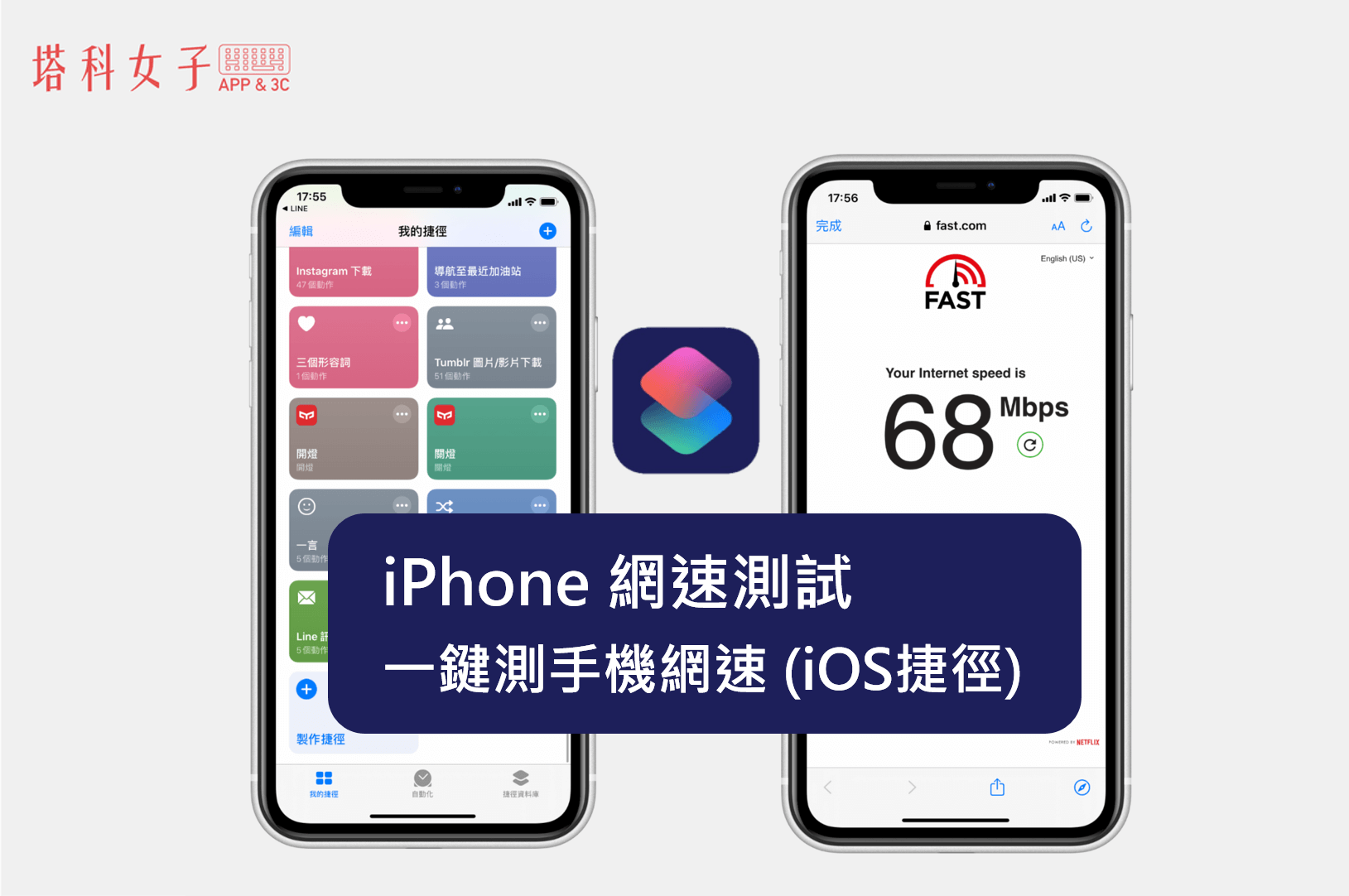
iPhone 網速測試 腳本操作
如果你還沒用過捷徑 APP,請點選 App Store 下載。下載完後,再點選取得「網速測試捷徑腳本」。
*注意:如果你的捷徑顯示無法開啟不受信任的捷徑,請依照這個路徑去開啟權限:「設定」- 「捷徑」- 啟用「允許不受信任的捷徑」。
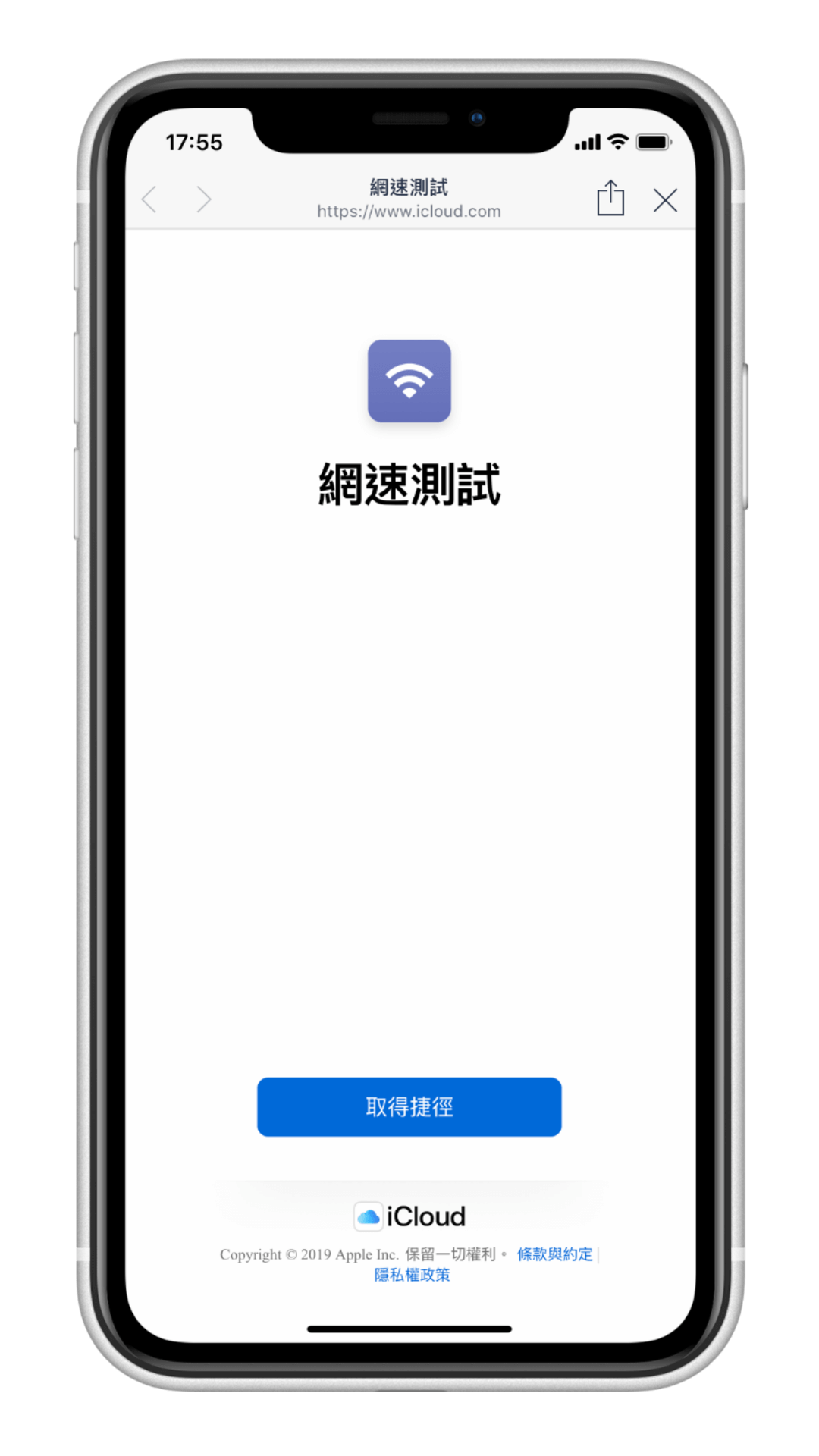
加入捷徑
以下我都以 iOS 13 示範,由於 iOS 13 對捷徑內容的審查會比較嚴格,因此請滑到下方並點選「加入不受信任的捷徑」。如果是 iOS 13 以下的版本則可以直接加入。
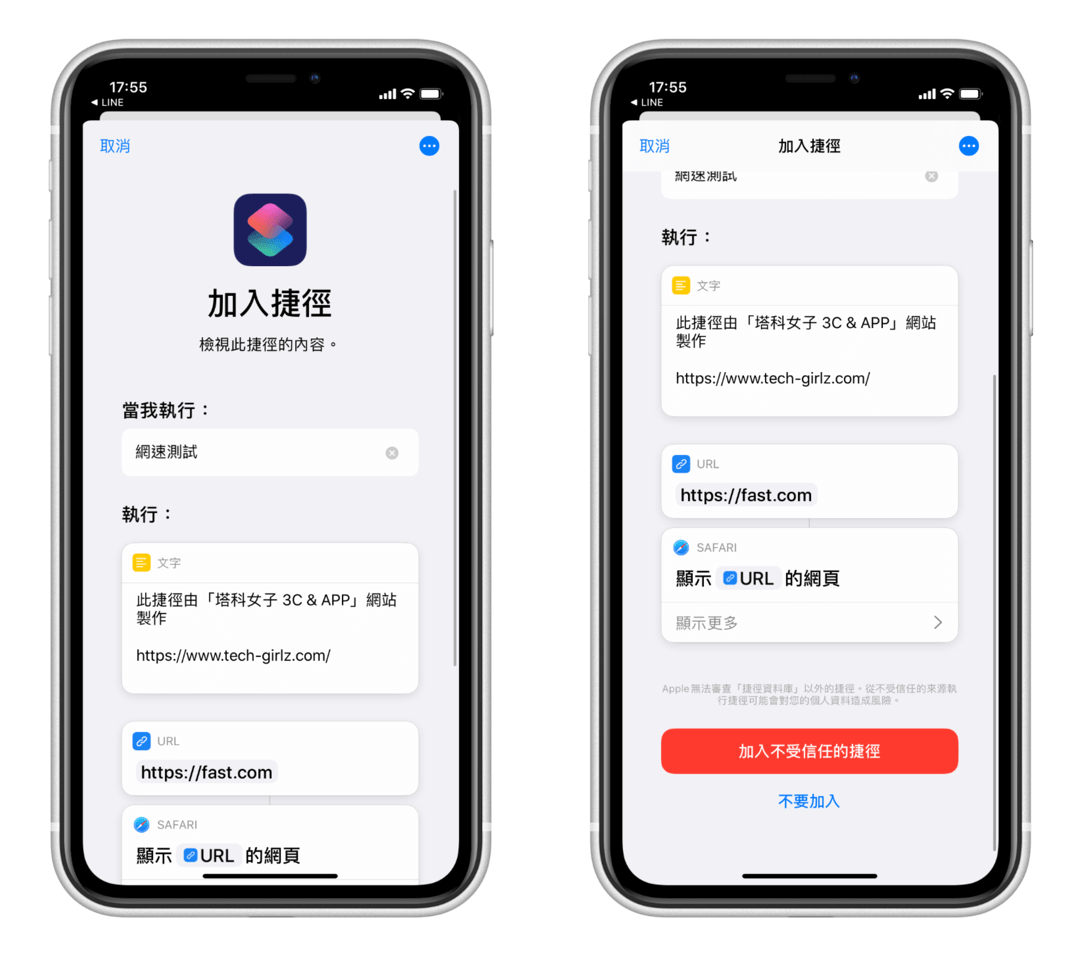
加入捷徑腳本後,我們回到捷徑 App 內的「我的捷徑」這個頁面,這裡是所有你下載過的捷徑腳本庫,最下方就會出現「網速測試」這個腳本囉。
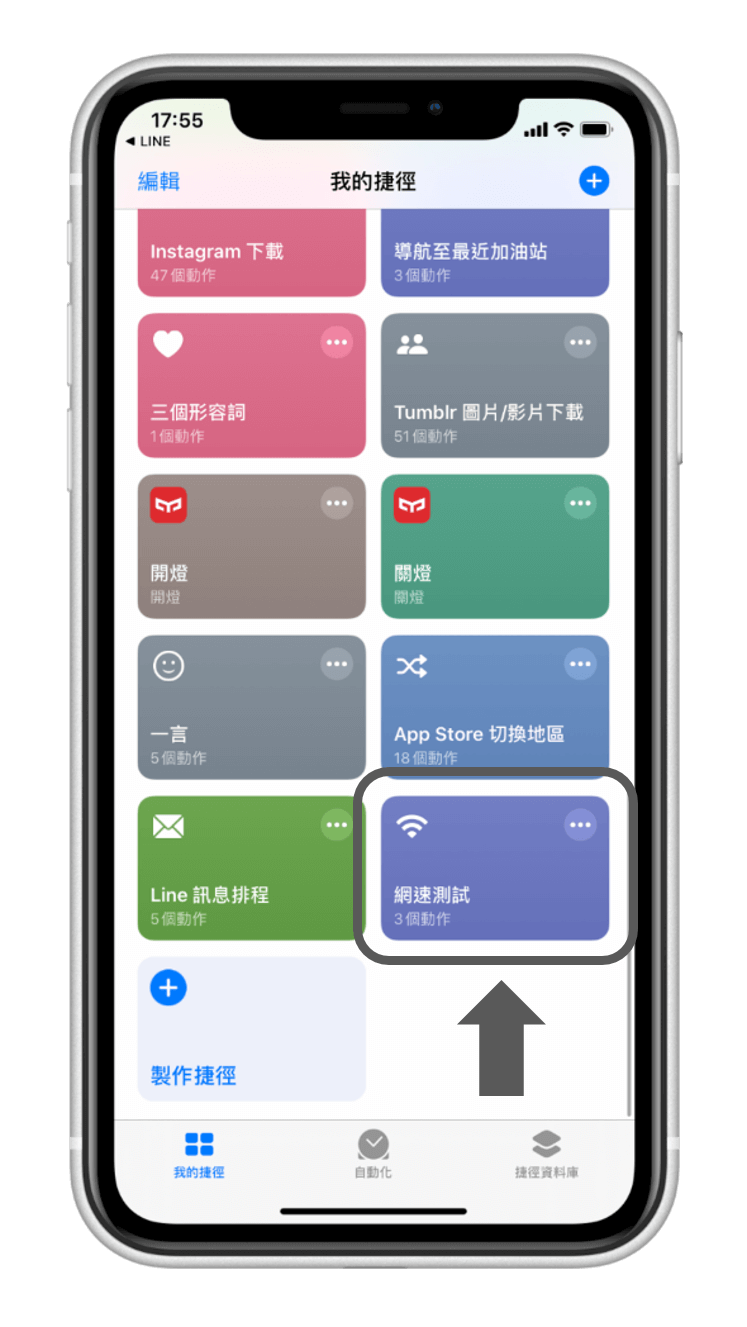
iPhone 網速測試
直接點選它後,它就會開啟網頁出現目前的手機網速啦,以我目前的 Wi-Fi 為例,目前是 68 Mbps。
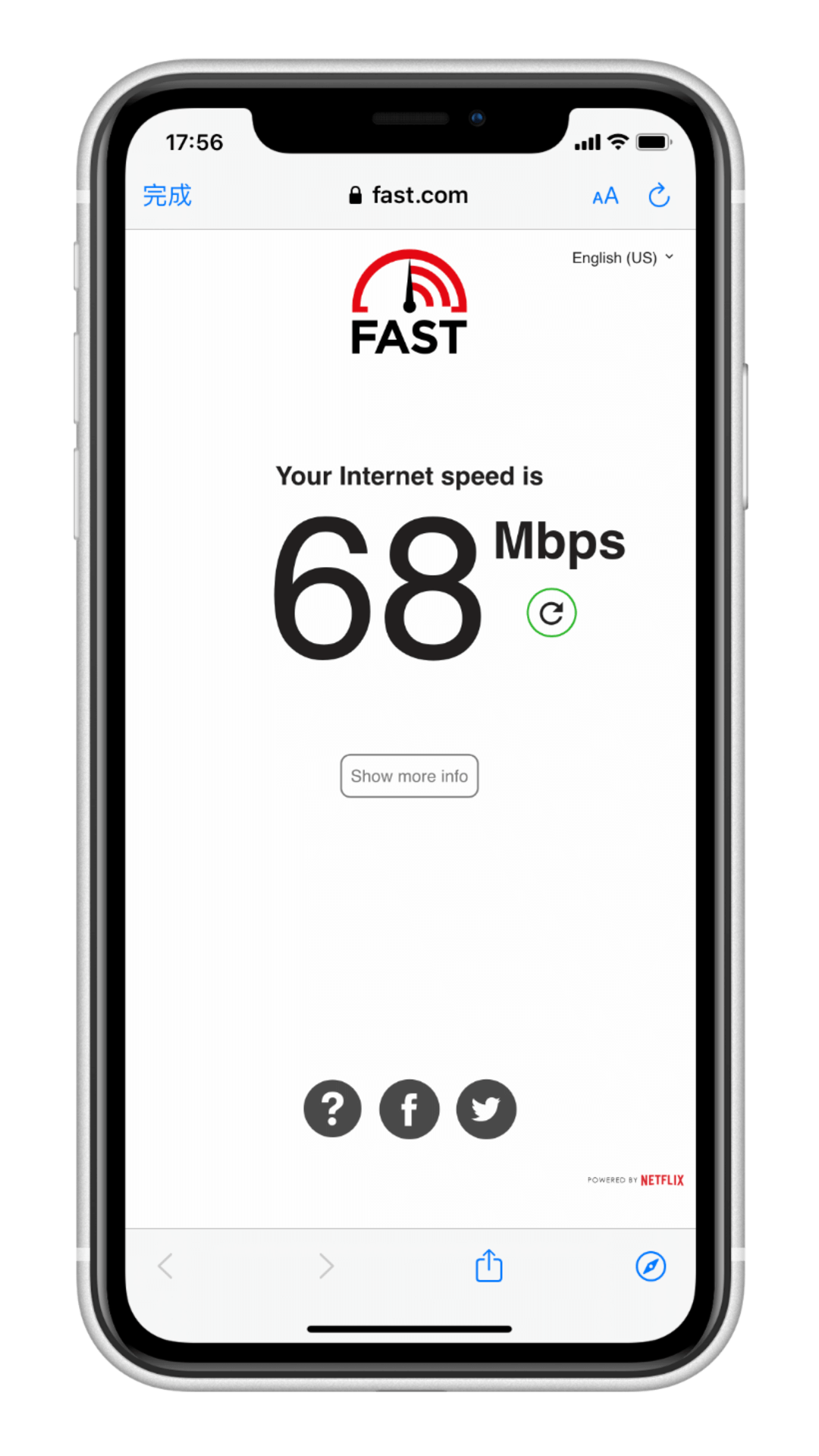
iPhone Widget
如果你不想每次測網速時都要點進來捷徑 App,那麼你可以考慮將捷徑加到 iPhone Widget (小工具) 上,這樣一來,在 iPhone 主畫面的左邊就能輕鬆點選,一鍵測網速。
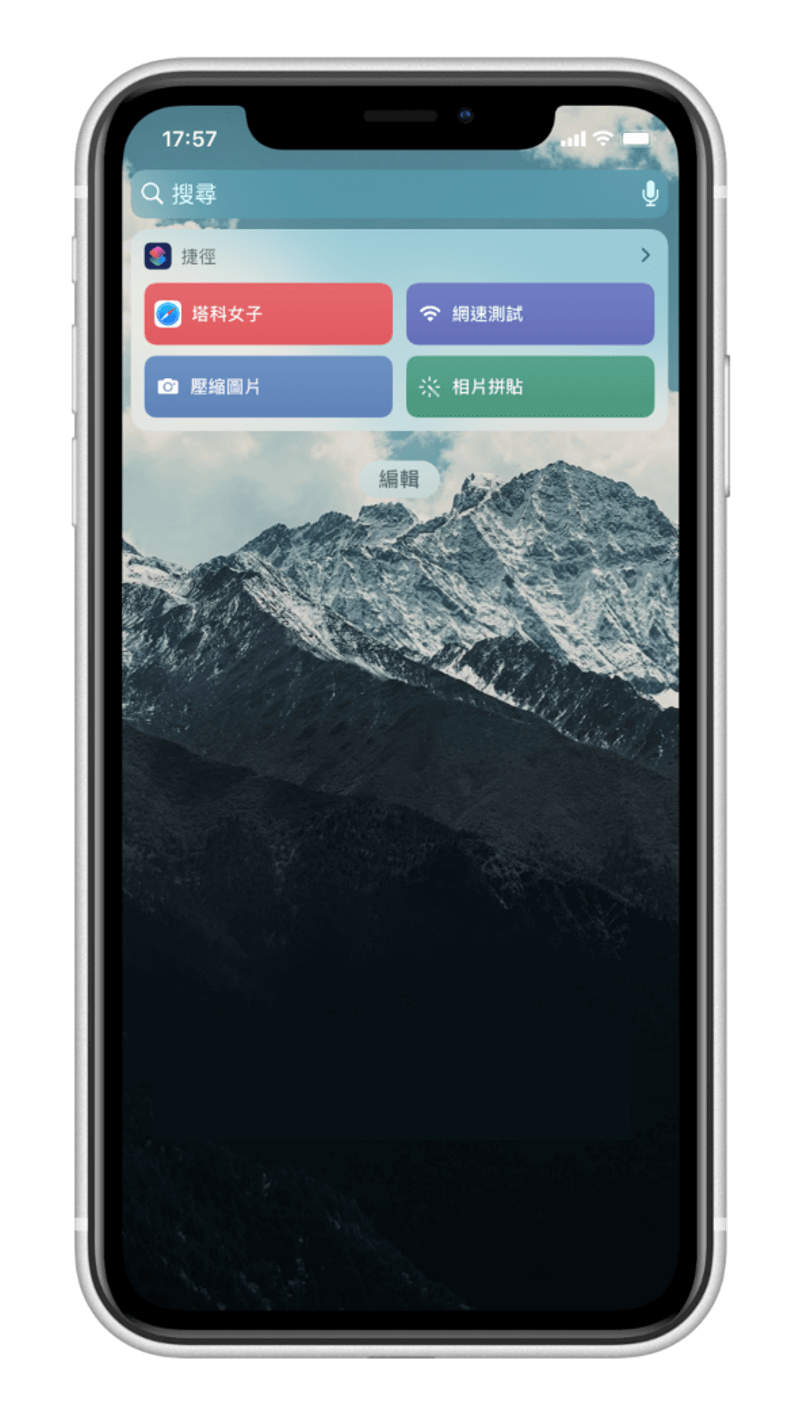
以上是本次推薦給大家的實用捷徑 – 一鍵測 iPhone 網速,相信你已經知道捷徑腳本的方便之處。如果你還想了解其他的捷徑應用,可以參考這篇懶人包以及捷徑教學。

